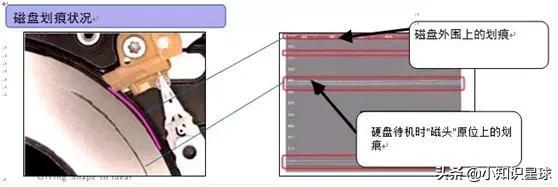cad版本转换的方法是什么?在我们的日常工作中,许多设计行业的工作都需要进行cad版本转换的操作,进行版本转换后,可以有效的防止cad的版本太低而打不开,这也是我们工作中需要注意的事项,为了帮助大家CAD查看的更方便,今天小编为大家带来了简单快速的cad版本转换方法,看完你就知道怎么做了。

要进行cad版本的转换,选择合适的转换工具是非常重要的,好的工具可以让大家的工作更加的轻松,这里可以使用风云CAD转换器,能很好的帮助大家解决cad版本转换的问题,这里还有相应的操作步骤,感兴趣的小伙伴一起来看看吧。
工具:风云CAD转换器
操作步骤
1、打开风云CAD转换器之后这里有许多的cad编辑选项,还有不少热门的CAD转换功能,我们需要的是【CAD版本转换】这一功能,点击该模块就可以直接进入了。

2、进入【CAD版本转换】功能后,根据自己的需要添加要转换版本的cad,如果需要批量添加只需通过添加文件夹即可,添加好文件后就可以开始准备下一步了。

3、添加好需要转换的cad后,在下方的输出格式里选择想要输出的文件格式,同时选择你要的输出版本,这里可以下拉查看更多的版本,如果要把cad输出到其他的文件中,在这里通过自定义操作,即可更改文件的输出路径,点击开始转换。

4、cad版本转换成功之后,转换的状态就会显示为100%了,我们可以快捷预览转换之后的内容,如果还有问题可以尝试转换成为其他的版本,整体上来说转换cad版本的方法还是非常简单的。

以上就是今天小编为大家带来的所有内容了,可以看到要进行cad版本转换还是非常简单的,相信大家都可以快速的上手,想了解更多内容的话请多多关注哦。
,